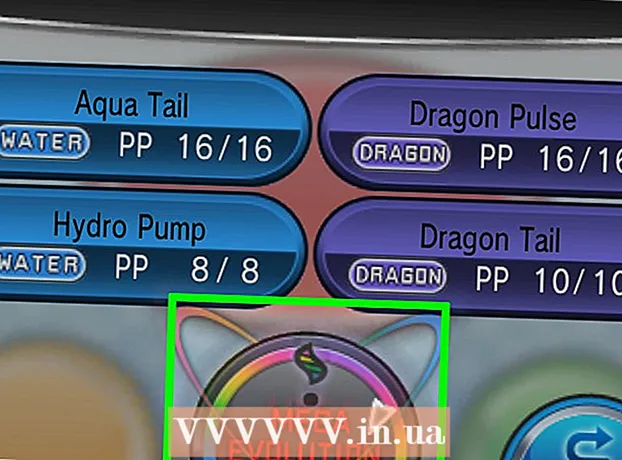ผู้เขียน:
Virginia Floyd
วันที่สร้าง:
14 สิงหาคม 2021
วันที่อัปเดต:
1 กรกฎาคม 2024

เนื้อหา
- ขั้นตอน
- วิธีที่ 1 จาก 3: เพิ่มระดับเสียงกริ่งและการแจ้งเตือนโดยใช้ปุ่มปรับระดับเสียง
- วิธีที่ 2 จาก 3: เพิ่มเสียงเรียกเข้าและระดับเสียงเตือนในการตั้งค่า
- วิธีที่ 3 จาก 3: เพิ่มระดับเสียงเพลงของคุณ
บทความนี้จะแสดงวิธีเพิ่มระดับเสียงของเสียงเรียกเข้า สื่อ และการเตือนบน iPhone
ขั้นตอน
วิธีที่ 1 จาก 3: เพิ่มระดับเสียงกริ่งและการแจ้งเตือนโดยใช้ปุ่มปรับระดับเสียง
- 1 ค้นหาปุ่มปรับระดับเสียงบน iPhone ปุ่มสองปุ่มนี้อยู่ที่ด้านซ้ายของ iPhone ใต้ปุ่มปิดเสียง ปุ่มบนมีหน้าที่เพิ่มระดับเสียงและปุ่มล่างเพื่อลดระดับเสียง
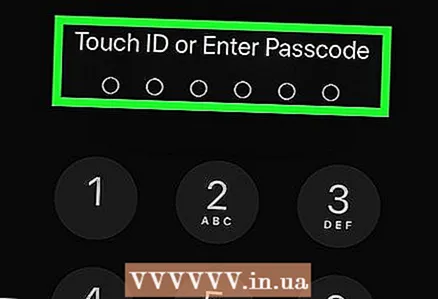 2 ปลดล็อกหน้าจอ iPhone ของคุณ ป้อนรหัสผ่านหรือใช้วิธีรักษาความปลอดภัยเพื่อเข้าถึงเดสก์ท็อป
2 ปลดล็อกหน้าจอ iPhone ของคุณ ป้อนรหัสผ่านหรือใช้วิธีรักษาความปลอดภัยเพื่อเข้าถึงเดสก์ท็อป - 3 กดปุ่มปรับระดับเสียงด้านบนเพื่อเพิ่มระดับเสียง การกดปุ่มจะเพิ่มระดับเสียงและเส้นประจะเต็มแถบ กดปุ่มต่อไปจนกว่าจะถึงระดับเสียงที่ต้องการ
วิธีที่ 2 จาก 3: เพิ่มเสียงเรียกเข้าและระดับเสียงเตือนในการตั้งค่า
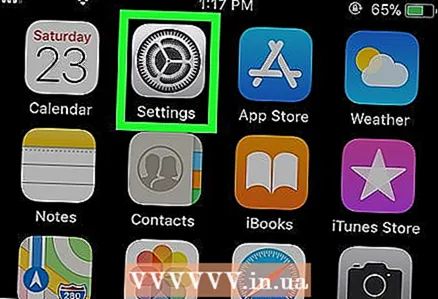 1 ไปที่การตั้งค่า
1 ไปที่การตั้งค่า  ไอโฟน. โดยทั่วไป แอปพลิเคชันนี้จะอยู่บนเดสก์ท็อป
ไอโฟน. โดยทั่วไป แอปพลิเคชันนี้จะอยู่บนเดสก์ท็อป 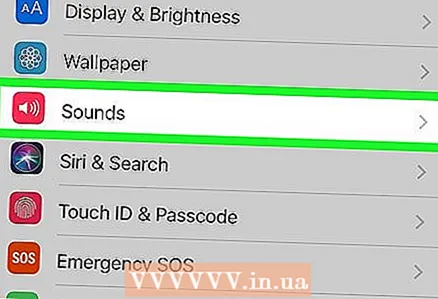 2 เลื่อนลงแล้วแตะ เสียง.
2 เลื่อนลงแล้วแตะ เสียง.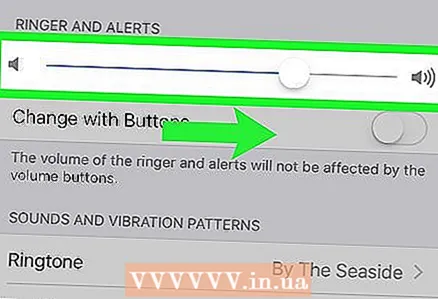 3 เลื่อนแถบเลื่อนสำหรับ Ringer และ Alerts ไปทางขวา สิ่งนี้จะเพิ่มเสียงเรียกเข้าและระดับเสียงแจ้งเตือนบน iPhone
3 เลื่อนแถบเลื่อนสำหรับ Ringer และ Alerts ไปทางขวา สิ่งนี้จะเพิ่มเสียงเรียกเข้าและระดับเสียงแจ้งเตือนบน iPhone
วิธีที่ 3 จาก 3: เพิ่มระดับเสียงเพลงของคุณ
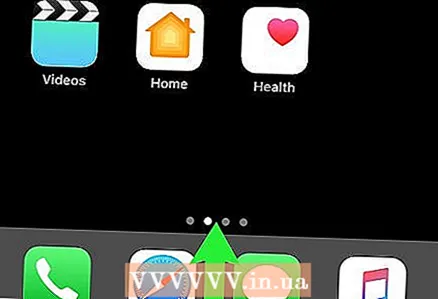 1 ปัดขึ้นจากด้านล่างของเดสก์ท็อปเพื่อเปิดศูนย์ควบคุม
1 ปัดขึ้นจากด้านล่างของเดสก์ท็อปเพื่อเปิดศูนย์ควบคุม- หากคุณกำลังฟังเพลงอยู่ ข้อมูลเกี่ยวกับเพลงนั้นจะแสดงที่มุมขวาบนของศูนย์ควบคุม
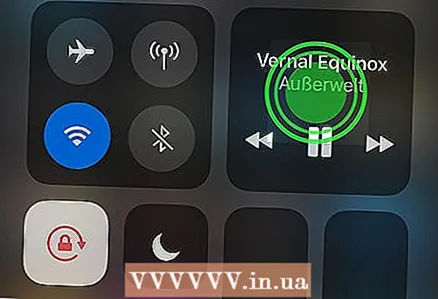 2 แตะข้อมูลเพลงค้างไว้เพื่อเปิดแผงแบบเต็มหน้าจอ
2 แตะข้อมูลเพลงค้างไว้เพื่อเปิดแผงแบบเต็มหน้าจอ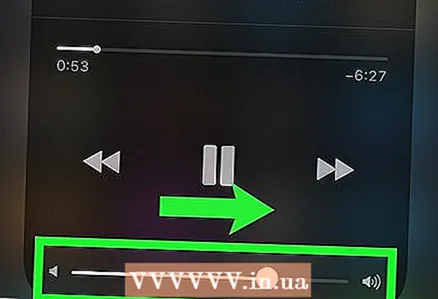 3 เลื่อนแถบเลื่อนไปทางขวา ที่ด้านล่างของแถบเพลง ระดับเสียงของเพลงจะเพิ่มขึ้น
3 เลื่อนแถบเลื่อนไปทางขวา ที่ด้านล่างของแถบเพลง ระดับเสียงของเพลงจะเพิ่มขึ้น - หากเสียงไม่ดังพอหลังจากนั้น ให้เร่งเสียงด้วยอีควอไลเซอร์ นี่คือวิธีการ:
- เปิดออก การตั้งค่า ไอโฟน.
- เลื่อนลงแล้วแตะ ดนตรี.
- แตะ อีควอไลเซอร์ สำหรับข้อมูลเพิ่มเติม โปรดดูส่วนการเล่น
- เลื่อนลงและเลือก ดึกดื่น... พบว่าการตั้งค่านี้ช่วยเพิ่มระดับเสียงของเพลงได้มากกว่าการตั้งค่าอีควอไลเซอร์อื่นๆ
- หากเสียงไม่ดังพอหลังจากนั้น ให้เร่งเสียงด้วยอีควอไลเซอร์ นี่คือวิธีการ: